Enregistrer un audio dans une zone de saisie "Texte en ligne"
Avant de commencer :
Pour le bon déroulement de l'enregistrement, utilisez soit le navigateur Mozilla Firefox, soit Google Chrome.
Assurez-vous que votre navigateur autorise l'ouverture de fenêtre pop-up, et autorise l'accès de votre microphone au site https://cours23-24.ut-capitole.fr.
Si besoin, consultez les tutoriels relatifs à ces 2 navigateurs :
Pour Mozilla Firefox :
Pour réaliser votre enregistrement :
-
Allez sur la page du devoir à rendre, et cliquez sur l’activité concernée :
-
La page de l'activité s'ouvre. Cliquez sur le bouton « Ajouter un travail » :
- Une fenêtre avec une zone de saisie de texte s'ouvre. Cliquez sur l’icône représentant une flèche vers le bas pour « Afficher plus de boutons » :
-
Des boutons supplémentaires s'affichent en haut de la zone de saisie de texte. Cliquez sur l’icône microphone pour « Enregistrer un son » :
-
Une fenêtre popup s’affiche. Cliquez sur le bouton « Commencer l’enregistrement » :
-
Vérifiez que votre microphone est bien activé et fonctionnel, et que les réglages de votre ordinateur sont bien paramétrés. Si besoin, autorisez la plateforme "cours21-22.ut-capitole.fr" à utiliser votre microphone, puis cliquez à nouveau sur le bouton "Commencer l'enregistrement" :
- Enregistrez maintenant votre message audio : la durée maximum autorisée est de 5 minutes.
Une fois votre message audio terminé, cliquez sur « Terminer l’enregistrement » :
-
Réécoutez votre audio en cliquant sur l’icône « Play » de la barre de lecture pour vérifier que votre enregistrement audio a bien fonctionné et qu'il est bien audible :
- Si vous le souhaitez, vous pouvez supprimer votre enregistrement pour en enregistrer un nouveau : cliquez sur le bouton « Enregistrer à nouveau ». Attention, dans ce cas le précédent enregistrement audio sera définitivement perdu !
- Si votre message audio est finalisé, cliquez sur le bouton « Joindre l’enregistrement ». Attention, si vous fermez la fenêtre sans joindre l'audio, il sera définitivement perdu !
-
Votre message audio apparait maintenant dans la zone de saisie de texte.
Vous pouvez l'écoutez à nouveau en cliquant sur l'icône « Play » :
- Cliquez sur le bouton « Enregistrer » pour que votre travail soit pris en compte et remis pour évaluation :
-
Votre devoir est maintenant « Remis pour évaluation ». Vérifiez que votre audio est bien enregistré en appuyant sur l'icône « Play ».
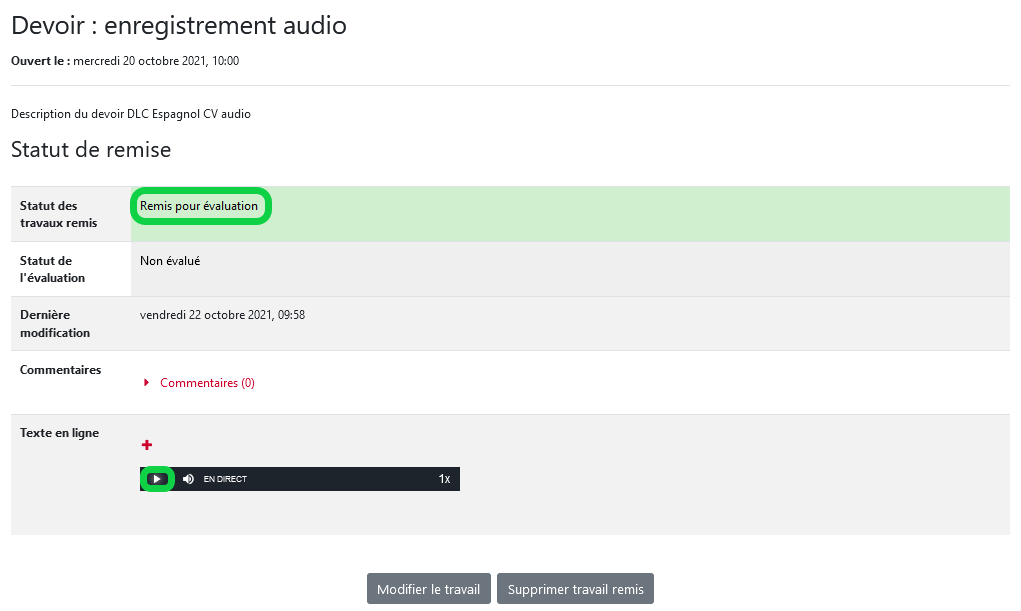
Couleur de fond
Police
Crénage de la police
Taille de police
Visibilité de l’image
Espacement des lettres
Hauteur de ligne
Surbrillance de lien
Alignement du texte
Couleur de texte
